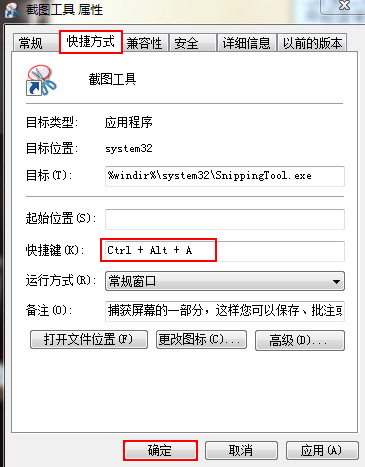win7截图工具启用快捷键的方法
来源:PE吧 作者:小吧 发布于:2017-05-02 10:41:17 浏览:21383
截图软件是一种功能强大的截图工具,win7自带的截图软件功能强大且很好用,由于该截图工具默认下是没有设置快捷键,这给用户在使用时带来不便捷性,因此很多人都放弃了使用这款截图工具,接下来就给大家详细介绍win7截图工具启用快捷键的方法。有感兴趣的朋友不妨来一起看看。
1、打开桌面左下角的“开始”图标,点击“所有程序”,如下图所示:
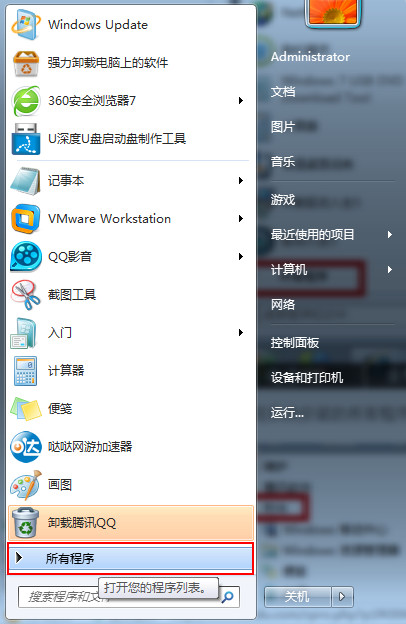
2、在打开的所有程序里,依次打开“附件-截图工具”,如下图所示:

3、右键点击“截图工具”,选择“发送到(N)-桌面快捷方式”如下图所示:
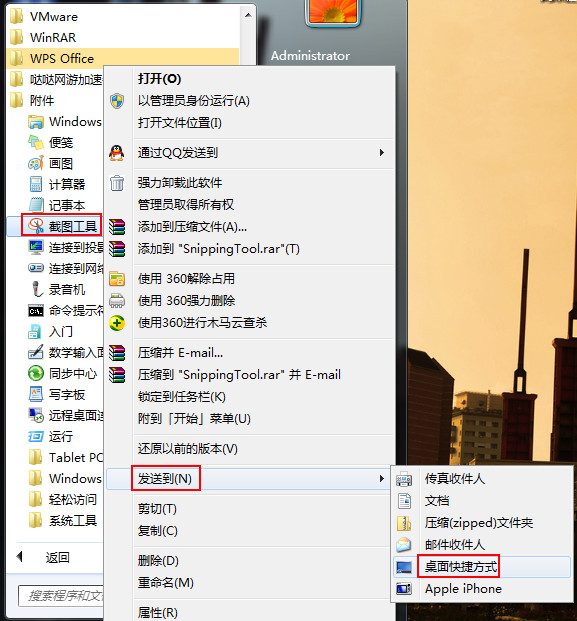
4、在桌面上找到截图工具的图标,右键点击选择“属性”,如下图所示:
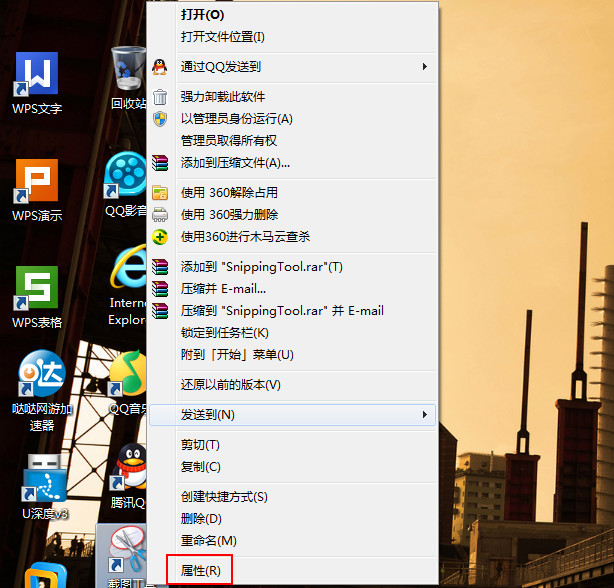
5、在弹出截图工具属性的窗口,切换到快捷方式选项卡,首先点击快捷键位置方框会出现“Ctrl+Alt+”,接着你可以在后面加上任意字母键或数字键,例如“Ctrl+Alt+A”,点击“确定”按钮即可,如下图所示: